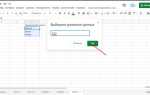Вставка всплывающих изображений в презентации PowerPoint – это отличный способ добавить динамичности и интерактивности. Такой эффект позволяет изображению появляться или исчезать по клику или при наступлении определённого события. Этот приём особенно полезен для создания интересных и запоминающихся слайдов.
Процесс создания всплывающей картинки в PowerPoint достаточно прост, но требует точного соблюдения нескольких шагов. В этом руководстве мы рассмотрим, как использовать анимации и триггеры для того, чтобы изображение появлялось в нужный момент. С помощью этих инструментов можно значительно улучшить восприятие вашего контента и сделать презентацию более увлекательной.
Важно: Чтобы добиться наилучших результатов, стоит учитывать не только технические аспекты, но и дизайн слайда. Речь идет о том, чтобы картинка была логично размещена и имела правильный момент появления, не отвлекая внимание от основной информации.
В этой статье мы подробно рассмотрим, как именно настроить всплывающее изображение с использованием стандартных инструментов PowerPoint, без необходимости в сторонних приложениях или сложных плагинах. Открывайте презентацию, следуйте инструкциям, и создайте эффект, который удивит вашу аудиторию.
Выбор изображения для всплывающей картинки
При создании всплывающей картинки важно выбрать изображение, которое будет органично вписываться в общий стиль презентации. Оно должно быть достаточно ярким, чтобы привлечь внимание, но не отвлекать от основного содержания слайда.
Необходимо учитывать размер изображения. Слишком большое изображение может затмить текст или другие элементы на слайде, а маленькое – плохо отображаться на экранах с высоким разрешением. Оптимальный размер позволяет картинке быть четкой, но не перегружать слайд.
Следует обратить внимание на формат изображения. Лучше использовать изображения с высоким качеством, такие как PNG или JPEG. Важно, чтобы картинка не содержала ненужных фонов или элементов, которые могут отвлечь от главной идеи.
Кроме того, выбрав изображение, важно помнить о его контексте. Оно должно соответствовать теме слайда и подчеркивать информацию, а не создавать лишние ассоциации или недоразумения у зрителей.
Добавление изображения на слайд в PowerPoint
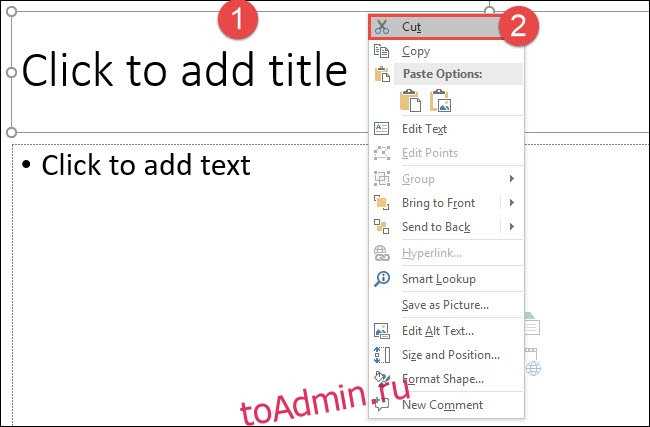
Для добавления изображения на слайд в PowerPoint, откройте презентацию и выберите слайд, на который хотите вставить картинку. Затем в верхнем меню нажмите на вкладку «Вставка». В разделе «Изображения» выберите один из доступных вариантов: «Из файла», «Из интернета» или «Из объектов». Выберите нужное изображение на вашем компьютере или в сети и подтвердите выбор.
После того как изображение появится на слайде, его можно перемещать, изменять размер или обрезать с помощью инструментов на панели. Для точной настройки изображения можно использовать параметры форматирования, такие как тени, отражения или рамки.
Кроме того, PowerPoint позволяет использовать изображения в качестве фона для слайдов. Для этого в разделе «Дизайн» выберите «Формат фона», затем выберите «Заполнить» и укажите изображение.
Настройка анимации для появления изображения
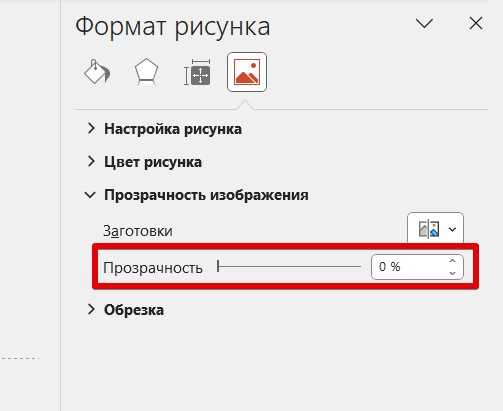
Для того чтобы добавить анимацию появления изображения в PowerPoint, откройте вкладку Анимации и выберите изображение, которое хотите анимировать. После этого нажмите на кнопку Добавить анимацию и выберите эффект, например, Плавное появление или Мгновенное появление.
После добавления анимации настройте параметры. Для этого используйте панель Параметры анимации, где можно выбрать момент начала анимации: при клике, с предыдущим или после предыдущего.
Если необходимо изменить скорость анимации, воспользуйтесь ползунком Продолжительность для установки подходящего времени. Также можно настроить задержку с помощью параметра Задержка, чтобы анимация началась через определенное время после предыдущего события.
Не забывайте, что можно добавить дополнительные эффекты, такие как увеличение или поворот, чтобы сделать появление изображения более динамичным и выразительным.
Установка триггера для всплывающей картинки
Для того чтобы картинка появлялась при определённом действии, необходимо настроить триггер. Триггер активирует появление изображения, когда происходит конкретное событие, например, клик по объекту.
Чтобы установить триггер, выберите объект, который будет запускать появление картинки (например, текст или кнопку). Затем перейдите во вкладку «Анимация» и выберите анимацию для картинки, которую вы хотите сделать всплывающей.
После этого откройте панель «Область анимации», где отображаются все элементы с анимацией. Кликните правой кнопкой мыши на анимацию картинки и выберите «Параметры эффектов». В появившемся окне найдите вкладку «Триггер».
В разделе «Триггер» выберите опцию «Запуск анимации при клике на» и укажите объект, который будет запускать картинку. Это может быть любой элемент на слайде, например, текст или изображение. После этого, при клике на выбранный объект, картинка будет плавно появляться.
Не забудьте настроить дополнительные параметры анимации, такие как задержка или продолжительность, чтобы сделать эффект максимально плавным и естественным.
Регулировка времени появления и исчезновения изображения
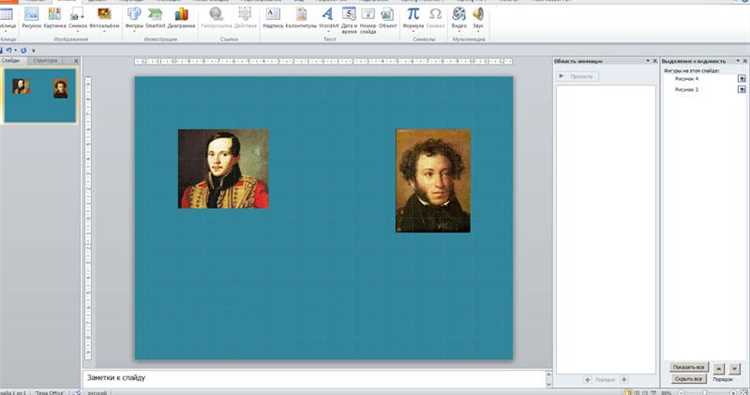
- Перейдите во вкладку «Анимация» и выберите изображение, которое хотите анимировать.
- Нажмите на кнопку «Добавить анимацию» и выберите эффект появления, например, «Появление» или «Исчезновение».
После выбора анимации, настройте время появления:
- Перейдите в панель «Параметры анимации».
- В разделе «Начало» выберите тип запуска: «При щелчке», «С предыдущим» или «После предыдущего».
- В поле «Задержка» установите время задержки перед началом анимации.
- В поле «Продолжительность» настройте, сколько времени будет длиться анимация появления.
Для настройки исчезновения изображения выполните аналогичные действия:
- Выберите анимацию исчезновения, например, «Исчезнуть».
- Настройте задержку и продолжительность исчезновения, аналогично появлению.
- Убедитесь, что параметры для появления и исчезновения настроены правильно для синхронизации с содержанием слайдов.
Эти настройки позволяют точно контролировать, как изображение будет появляться и исчезать в вашем слайде. Правильная настройка времени делает презентацию более динамичной и интересной.
Тестирование анимации и исправление ошибок
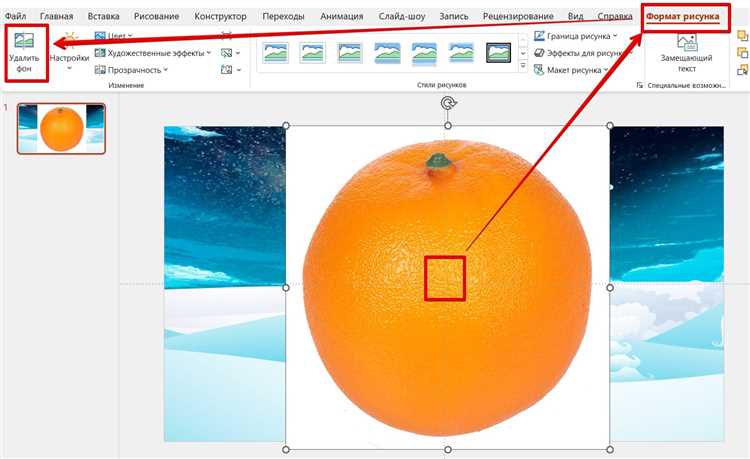
После добавления анимации на слайд в PowerPoint важно протестировать ее работу. Это позволяет убедиться, что эффект отображается правильно и соответствует ожиданиям. Для этого достаточно запустить презентацию в режиме показа слайдов и проверить, как анимация работает на практике.
Если анимация не работает должным образом, могут быть несколько причин. Проверьте, что она правильно настроена: выбран нужный тип анимации, установлен правильный порядок и время начала. Иногда проблемы могут возникать из-за конфликтов с другими элементами на слайде, такими как наложенные объекты или нестандартные переходы.
Если анимация работает не так, как ожидалось, проверьте следующие возможные ошибки:
- Проверьте, нет ли пересечений в настройках анимаций для нескольких объектов.
- Убедитесь, что время начала анимации и ее длительность настроены корректно.
- Иногда ошибка может быть связана с обновлением программы, что требует перезапуска PowerPoint.
После внесения изменений снова протестируйте анимацию. При необходимости, повторите настройки до достижения нужного эффекта.
Сохранение презентации с анимацией всплывающей картинки
После того как вы создали презентацию с анимацией всплывающей картинки в PowerPoint, важно правильно сохранить файл, чтобы анимация сохранялась при открытии на других устройствах. Для этого необходимо использовать формат, который поддерживает анимацию, например, формат .pptx.
Чтобы сохранить презентацию, откройте меню «Файл» и выберите опцию «Сохранить как». В диалоговом окне укажите место для сохранения и выберите формат файла .pptx. Это гарантирует, что все анимации, включая всплывающую картинку, останутся в файле при его открытии на других компьютерах.
Если вы хотите поделиться презентацией с другими людьми, но при этом не хотите, чтобы они могли редактировать анимации, можно сохранить файл в формате .pdf. Однако стоит учитывать, что при сохранении в PDF анимации не сохранятся. Для сохранения анимации обязательно используйте .pptx или .ppsx для презентации с автозапуском.
Также важно помнить, что при сохранении в формате .pptx анимация будет работать только в PowerPoint. Если кто-то будет открывать презентацию в других программах, например, в Google Slides, анимации могут не отображаться корректно.
Вопрос-ответ:
Как добавить всплывающую картинку в PowerPoint?
Чтобы добавить всплывающую картинку в PowerPoint, необходимо использовать анимации. Для этого выберите картинку на слайде, затем перейдите во вкладку «Анимация» и выберите один из вариантов анимации, например, «Вход» или «Выход». После этого настройте параметры анимации в разделе «Параметры эффектов», выбрав «При щелчке» или другие условия для активации анимации. Это создаст эффект появления картинки по щелчку.
Можно ли задать задержку для появления картинки в PowerPoint?
Да, для этого после выбора анимации на вкладке «Анимация» в меню «Параметры эффектов» можно установить задержку. Просто укажите время, через которое картинка появится на слайде после предыдущей анимации или действия. Это позволит более гибко настроить появление изображения на слайде, чтобы оно не появлялось слишком рано или поздно.
Как сделать так, чтобы картинка появилась с анимацией, когда я кликаю по слайду?
Для этого нужно выбрать картинку, затем на вкладке «Анимация» выбрать подходящую анимацию для появления изображения (например, «Появление» или «Вращение»). После этого в настройках анимации установите опцию «При щелчке» или «При щелчке мышью». Это означает, что картинка будет появляться только в момент клика по слайду, а не автоматически при переходе на этот слайд.
Как сделать картинку всплывающей на протяжении всей презентации?
Если вы хотите, чтобы картинка появлялась на всех слайдах, используйте мастер-слайды. Перейдите во вкладку «Вид» и выберите «Мастер-слайды». На этом уровне вы можете добавить картинку и настроить её анимацию. Картинка будет отображаться на всех слайдах, где используется этот мастер-слайд, и может быть настроена так, чтобы появляться с определённой анимацией на каждом слайде.